192.168.100.1 - Ulaz u usmjerivač Huawei, postavljanje wi -fi, osobni račun ne otvara se

- 4561
- 10
- Miss Kirk Mante
192.168.100.1 - Ulaz u usmjerivač Huawei, postavljanje wi -fi, osobni račun ne otvara se
192.168.100.1 - IP adresa, koja je instalirana kao tvornička adresa za unos nekih modela usmjerivača, modema i optičkih terminala iz Huaweija. Ovo je nekoliko popularnih modela (na primjer, Huawei Echolife HG8245H, HG8326R, HG8310M), koje takvi internetski pružatelji kao Rostelecom, Beltelecom, Byfly (PROMSVYAZ) instaliraju Kazakhtelecom, kada povezuje Internet ili ADSL. U 192.168.100.1 Osobni račun modema možete otvoriti za postavljanje Wi-Fi-ja, promjene lozinke i ostale parametre. Na ovoj adresi možete ići samo na stranicu s postavkama modema, a ne na osobni prikaz davatelja internetskih davatelja Rostelecom i drugih.
Bilješka: Budući da ovi modemi i GPON terminali gotovo uvijek instaliraju i postavljaju predstavnike davatelja internetskih usluga, mogu postojati problemi s pristupom postavkama. Često se, na primjer, u procesu postavki mijenja modem za prijavu/lozinku, a kada pokušavate ući u postavke, tvornički naziv korisnika i lozinka jednostavno ne odgovara. Ako imate problema s internetskom vezom, preporučujem vam da prvo nazovete podršku internetskog davatelja usluga. Možda imaju nekih problema na liniji.
Tvornička IP adresa treba biti naznačena na naljepnici koja se nalazi na kućištu modema ili optičkog terminala Huawei. Obično postoji tvornički naziv korisnika i lozinka za pristup postavkama (korisničko ime i lozinka). Pored toga, na naljepnici možete vidjeti tvornički SSID (Wi-Fi mreža) i WLAN ključ (lozinka za povezivanje s Wi-Fi-om). Ovo ime i lozinka postavljeni su prema zadanim postavkama (kada je usmjerivač novi, nakon resetiranja postavki). Ako imate modem ili GPON terminal iz industrijske potrošnje, Rostelecom ili drugog davatelja usluga, tada se na IT IP adresi, korisničko ime i lozinka najvjerojatnije neće naznačiti.
Ako imate modem ili GPON terminal iz industrijske potrošnje, Rostelecom ili drugog davatelja usluga, tada se na IT IP adresi, korisničko ime i lozinka najvjerojatnije neće naznačiti. Ali čak i ako je to tako, za unos postavki uređaja, sve se koristi upravo IP adresa 192.168.100.1.
Ali čak i ako je to tako, za unos postavki uređaja, sve se koristi upravo IP adresa 192.168.100.1.
Kako otvoriti osobni račun Huawei Modem u 192.168.100.1?
- Vaš uređaj (računalo, laptop, pametni telefon) s kojeg ćemo unijeti web sučelje mora biti spojen na modem/terminal. Možete se povezati putem Wi-Fi mreže ili pomoću mrežnog kabela. Nešto kao ovo:
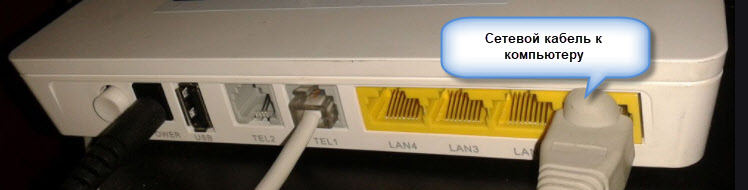
- Na uređaju morate isključiti preglednik, unijeti (ili kopirati) adresu u adresu http: // 192.168.100.1 i kliknite na njega (pritiskom na tipku Enter). Ako je adresa točna i vi ste spojeni na terminal, tada će se otvoriti prozor za autorizaciju.
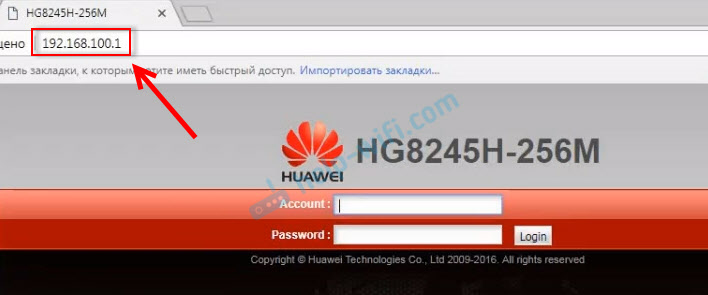
- U ovom prozoru morate unijeti korisničko ime (korisničko ime ili račun) i lozinku (lozinka). Možda su na vašem ruteru Huawei ove informacije naznačene na naljepnici (prikazane na gornjoj fotografiji). Prema zadanim postavkama, to su obično sljedeći podaci: Korisničko ime (račun) - korijen, A Lozinka - administrator. Samo su to tvornički podaci, mogli bi se promijeniti u postavkama usmjerivača. Na primjer, glavni prilikom instaliranja i postavljanja optičkog terminala.
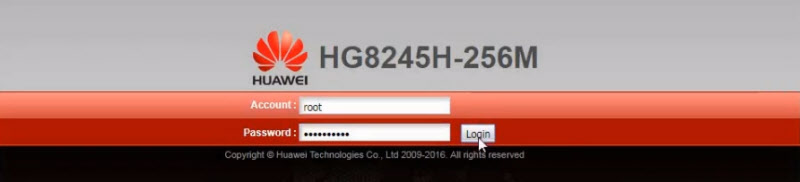 Ako je modem pružatelja usluga Rostelecom, tada se kao prijava najvjerojatnije koristi Telekomadmin, I lozinka Admintelecom. Obavezno pokušajte. Ako je sve u redu, tada bi se trebao otvoriti osobni račun modema ili terminala Huawei. Možete postaviti wi-fi (wlan) i t. D.
Ako je modem pružatelja usluga Rostelecom, tada se kao prijava najvjerojatnije koristi Telekomadmin, I lozinka Admintelecom. Obavezno pokušajte. Ako je sve u redu, tada bi se trebao otvoriti osobni račun modema ili terminala Huawei. Možete postaviti wi-fi (wlan) i t. D.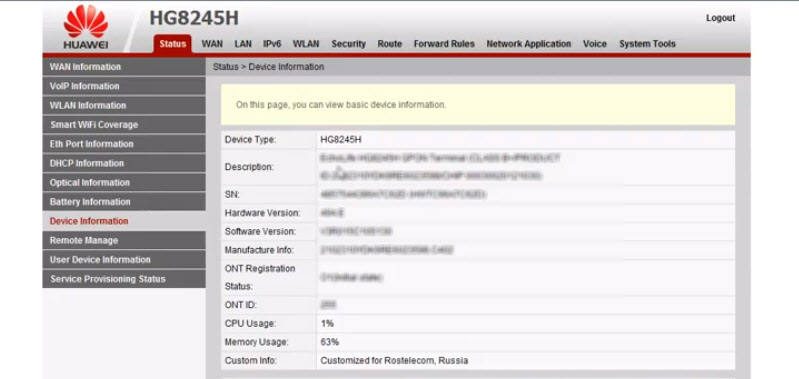
- Ako se prijava/lozinka ne uklapa ili ih niste poznavali ili zaboravili, pogledajte moje upute dalje.
Prijava i lozinka Huawei (Root, Admin, TelecoMADMIN, AdminteLecom)
Mnogi imaju u 192.168.100.Otvara se prozor za vanjsko -otvore, ali ne unosi postavke, jer standardna prijava i lozinka nisu prikladni.
Prijava/lozinka za autorizaciju u modemima i terminalima Huawei HG8245H i ostali slični modeli:
- Prijaviti se - Korijen
- Lozinka - Administrator
Ali ako vam je uređaj dao davatelja Rostelecom, Beltelecom itd. D., Tada je tamo instalirana još jedna prijava/lozinka. Često:
- Prijaviti se - Telekomadmin
- Lozinka - Admintelecom
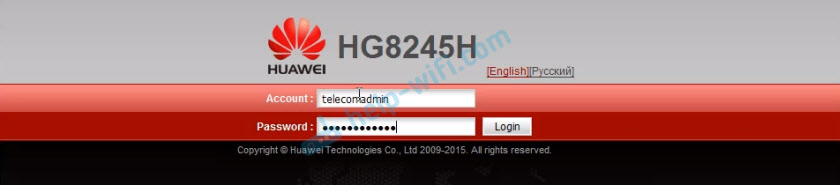
Ako ovi podaci nisu prikladni, onda vam preporučujem da pozovem podršku mog davatelja internetskih usluga i pitajte kojim se podacima koristi za unos postavki usmjerivača.
Ili druga opcija - resetiranje postavki terminala usmjerivača/terminala Huai.
Nakon resetiranja postavki, morat ćete ponovo prilagoditi usmjerivač. Ako su to radili stručnjaci tijekom instalacije, a niste sigurni da ga možete konfigurirati, onda vam preporučujem da prvo razgovaram o problemu s podrškom davatelja internetskih usluga.Da biste to učinili, morate pronaći gumb za resetiranje na kućištu uređaja (obično se utapa u slučaju), pritisnite gumb i držite ga s pritisnim najmanje 10 sekundi. Postavke usmjerivača bit će resetirane u tvornicu. Nakon ponovnog pokretanja usmjerivača, pokušajte unijeti 192.168.100.1 i uvesti tvorničku prijavu/lozinku.
Postavljanje Wi-Fi
Ako je svrha unosa postavki promijeniti parametre Wi-Fi mreže (najčešće je to ime mreže ili lozinke), to možete učiniti u odjeljku Wi-Fi).
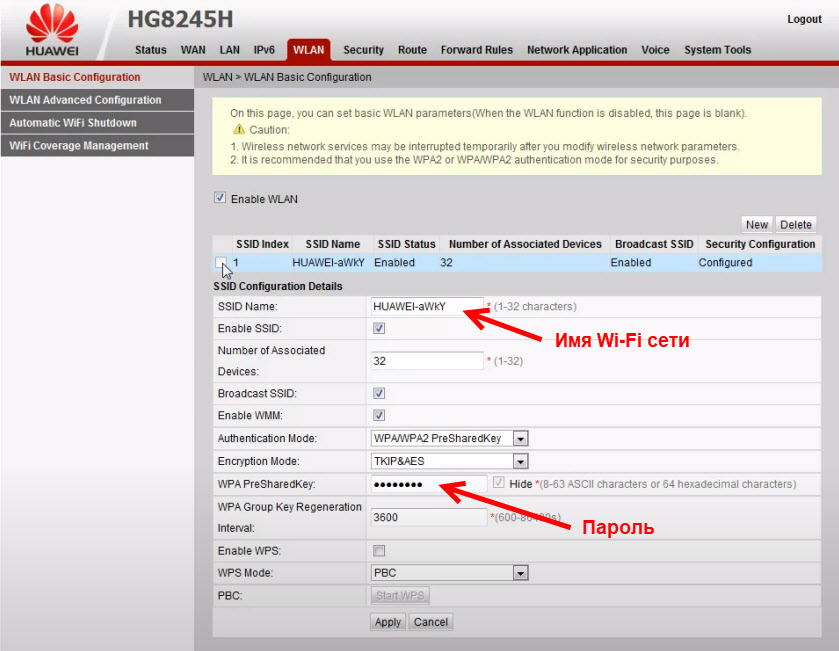
Tamo možete promijeniti i vrstu zaštite, šifriranja ili onemogućiti Wi-Fi mrežu. Za tanju postavku Wi-Fi mreže (kanal, širina kanala, itd. D.) idite lijevo na konfiguraciju WLAN -a. Ne zaboravite spremiti postavke klikom na gumb "Primjeni". Najvjerojatnije će web sučelje vašeg GPON terminala biti na ruskom, lakše će to shvatiti.
Ne otvara se 192.168.100.1, ne ulazi u postavke Huawei
Događa se da su postavke modema u 192.168.100.1 Ne otvara se. Pojavljuje se pogreška ili se otvara stranica stranica.
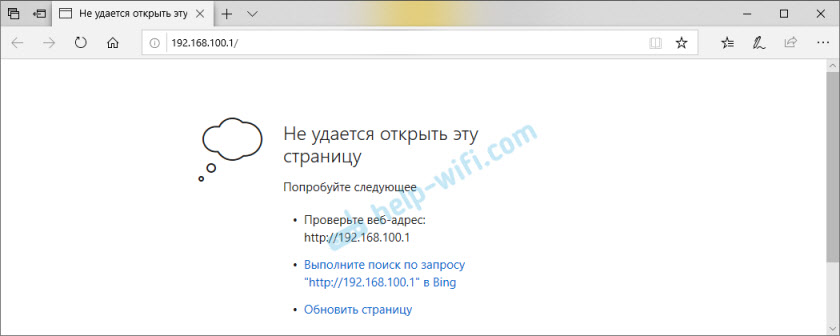
Razlozi mogu biti različiti, pogledajmo najpopularnija rješenja.
- Adresa http: // 192.168.100.1 se mora unijeti u adresnu traku preglednika. Ne u traci za pretraživanje! Pokušajte proći kroz drugi preglednik. Standardni Microsoft Edge možete koristiti u sustavu Windows 10.
- Provjerite vezu s usmjerivačem (GPON) Huawei.
- Pokušajte unijeti drugi uređaj. Također bi trebao biti povezan s vašim Huawei usmjerivačem.
- Za svaki slučaj, pokušajte ići na adresu 192.168.0.1 ili 192.168.1.1.
- Ako krenete s računala, resetirajte mrežne postavke i ponovite pokušaj.
- Primijenite rješenja iz ovog članka: Ne ulazi u postavke usmjerivača za 192.168.0.1 ili 192.168.1.1. Sve su preporuke prikladne bez problema kada ne možete ići na 192.168.100.1.
- Uzmite ovaj problem u uslugu podrške svog davatelja internetskih usluga (Byfly, Rostelecom, Beltelecom i. D.).
Ako ne biste mogli riješiti svoj problem ili postoje neki problemi, napišite u komentarima. Samo svakako odredite sljedeće podatke:
- Modemski model ili GPON terminal.
- Koji je vaš internetski davatelj.
- Koji je točno problem (pogreška) i u kojoj fazi.
- Što želite učiniti, zašto ste odlučili ići na postavke.
Najbolje želje!
- « Xiaomi Mi Box S ili Mi TV Stick ne vidi Wi-Fi, ne povezuje se, Internet ne radi, gubi mrežu, Wi-Fi pada
- Spojimo AirPods na iPhone, ne povezujemo se, jedna slušalica ne radi »

